Win7系统下怎么查看BIOS型号及版本。 Win7系统下查看BIOS型号及版本的方法。
时间:2017-07-04 来源:互联网 浏览量:
今天给大家带来Win7系统下怎么查看BIOS型号及版本。,Win7系统下查看BIOS型号及版本的方法。,让您轻松解决问题。
重装系统或是查看电脑硬件有时候都需要用到BIOS,要想懂得怎么去设置电脑BIOS,首先先来了解一下在Win7系统下如何查看BIOS型号及版本号吧。
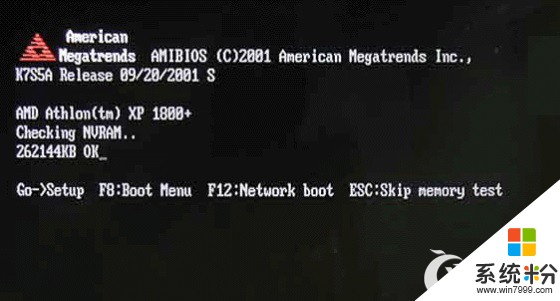
方法一:看电脑开机界面或者进入bios中查看
在电脑开机自检界面一般可以看到bios版本信息,如果开机界面变化太快,可以进入bios设置中,查看bios版本,如下图所示。
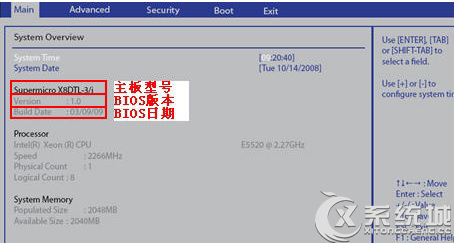
方法二:在系统中借助“DXDIAG”命令查看bios版本
在电脑桌面,下面以Win7系统为例,其他系统方法一样。
1、首先打开运行操作框,在开始菜单中可以找到,也可以使用【win + R】组合快捷键快速打开,之后输入命令“DXDIAG”,然后按回车键或底部的“确认”按钮运行,如下图所示。
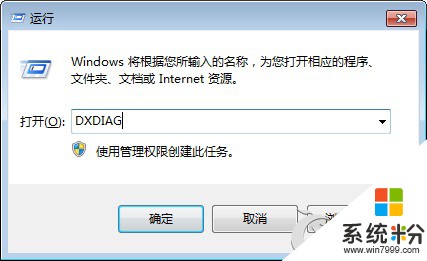
2、在打开的DXDIAG诊断工具中,就可以看到bios版本了,如下图所示。
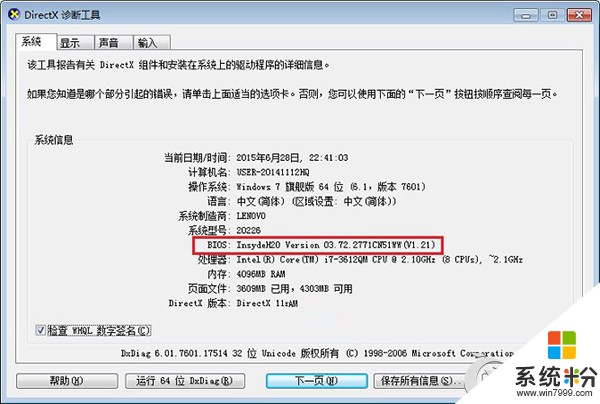
方法三:使用CPU-Z工具查看bios版本
CPU-Z是一款小巧的CPU检测工具,只要在电脑中下载安装运行CPU-Z软件,之后在“主板”参数中就可以看到电脑bios版本,如下图所示。
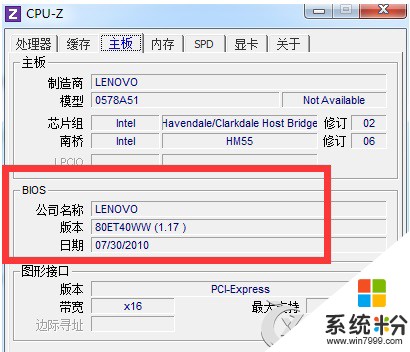
以上就是Win7系统下查看BIOS型号及版本号的三种方法,有需要了解自己电脑BIOS详情的就可以考虑下这三种方法。
以上就是Win7系统下怎么查看BIOS型号及版本。,Win7系统下查看BIOS型号及版本的方法。教程,希望本文中能帮您解决问题。
我要分享:
上一篇:如何提高深度技术Win7系统鼠标指针精确度。 怎么提高深度技术Win7系统鼠标指针精确度。
下一篇:雨林木风win7系统属性怎么修改制造商和型号以及oem图片。 雨林木风win7系统属性修改制造商和型号以及oem图片的方法。
相关教程
- ·win7系统中查看bios版本号的方法 通过什么方法可以在win7中查看bios版本号
- ·win7系统电脑如何查看显卡型号? win7系统电脑查看显卡型号的方法?
- ·win7系统如何查看电影硬件型号|win7系统查看硬件型号的方法
- ·win7电脑品牌型号怎么查 win7如何查看电脑型号
- ·win7如何查电脑型号和配置 win7系统如何查看电脑型号
- ·win7系统怎么查看网卡或无线网卡型号 win7系统查看网卡或无线网卡型号的方法
- ·win7系统电脑开机黑屏 Windows7开机黑屏怎么办
- ·win7系统无线网卡搜索不到无线网络 Win7电脑无线信号消失怎么办
- ·win7原版密钥 win7正版永久激活密钥激活步骤
- ·win7屏幕密码 Win7设置开机锁屏密码的方法
Win7系统教程推荐
- 1 win7原版密钥 win7正版永久激活密钥激活步骤
- 2 win7屏幕密码 Win7设置开机锁屏密码的方法
- 3 win7 文件共享设置 Win7如何局域网共享文件
- 4鼠标左键变右键右键无法使用window7怎么办 鼠标左键变右键解决方法
- 5win7电脑前置耳机没声音怎么设置 win7前面板耳机没声音处理方法
- 6win7如何建立共享文件 Win7如何共享文件到其他设备
- 7win7屏幕录制快捷键 Win7自带的屏幕录制功能怎么使用
- 8w7系统搜索不到蓝牙设备 电脑蓝牙搜索不到其他设备
- 9电脑桌面上没有我的电脑图标怎么办 win7桌面图标不见了怎么恢复
- 10win7怎么调出wifi连接 Win7连接WiFi失败怎么办
Win7系统热门教程
- 1 win7宽带连接失败提示815代码的修复方法
- 2 高效工作必备 玩转win7十大组合快捷键
- 3 win7系统麦克风没声音的解决办法。如何处理win7系统麦克风没声音?
- 4win7cf怎么调全屏|win7cf全屏设置方法
- 5win7怎么进安全模式 win7系统如何进入安全模式图文
- 6正版win7旗舰版谷歌地球无法打开怎么办
- 7win7电脑拖动窗口有拖影该怎么去掉?
- 8win8使用打印机报错怎么办,win8打印机不能使用的解决
- 9笔记本win7怎么调整屏幕刷新率 笔记本win7调整屏幕刷新率有哪些方法
- 10Win7打开浏览器网页时出现蓝屏报错1000008E怎么解决? Win7打开浏览器网页时出现蓝屏报错1000008E解决的方法?
最新Win7教程
- 1 win7系统电脑开机黑屏 Windows7开机黑屏怎么办
- 2 win7系统无线网卡搜索不到无线网络 Win7电脑无线信号消失怎么办
- 3 win7原版密钥 win7正版永久激活密钥激活步骤
- 4win7屏幕密码 Win7设置开机锁屏密码的方法
- 5win7怎么硬盘分区 win7系统下如何对硬盘进行分区划分
- 6win7 文件共享设置 Win7如何局域网共享文件
- 7鼠标左键变右键右键无法使用window7怎么办 鼠标左键变右键解决方法
- 8windows7加密绿色 Windows7如何取消加密文件的绿色图标显示
- 9windows7操作特点 Windows 7的特点有哪些
- 10win7桌面东西都没有了 桌面文件丢失了怎么办
